极速w7家庭普通版是初级用户喜爱的极速w7系统。统计显示很多用户日常都碰到了极速w7原版 64位旗舰系统远程管理xp桌面的实操问题。面对极速w7原版 64位旗舰系统远程管理xp桌面这样的小问题,我们该怎么动手解决呢?不经常使用电脑的朋友对于极速w7原版 64位旗舰系统远程管理xp桌面的问题可能会无从下手。但对于电脑技术人员来说解决办法就很简单了: 要进行远程桌面管理,先要对本机的网络进行设置,这里先对被管理的xp系统的电脑进行设置。首先进入客户端系统后创建一个管理员账户并设置密 码,右击桌面的“我的电脑”选择“属性”出现窗口,切换到“计算机名”,单击“更改”按钮设置当前电脑的计算机名和工作组,这里工作组要和管理员的工作保 持一致,修改后单击“确定”要重新启动电脑。。看了以上操作步骤,是不是觉得很简单呢?如果你还有什么不明白的地方,可以继续学习小编下面分享给大家的关于极速w7原版 64位旗舰系统远程管理xp桌面的问题的具体操作步骤吧。
开启客户端电脑的远程桌面连接
要进行远程桌面管理,先要对本机的网络进行设置,这里先对被管理的xp系统的电脑进行设置。首先进入客户端系统后创建一个管理员账户并设置密 码,右击桌面的“我的电脑”选择“属性”出现窗口,切换到“计算机名”,单击“更改”按钮设置当前电脑的计算机名和工作组,这里工作组要和管理员的工作保 持一致,修改后单击“确定”要重新启动电脑。
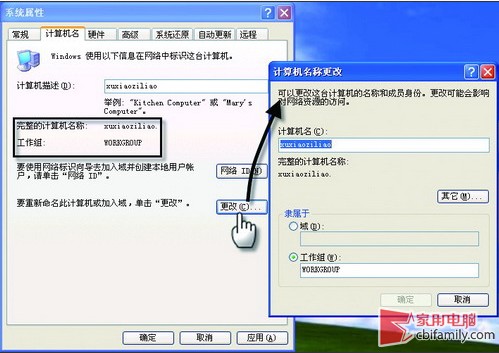
◆xp电脑加入工作组
然后切换到“远程选项”,选择“远程桌面”下的“允许用户远程连接到此计算机”,然后单击“选择远程用户”按钮出现对话框,单击“高级”在单击“立即查找”按钮选择创建的管理员账户,再连续单击“确定”按钮即可。
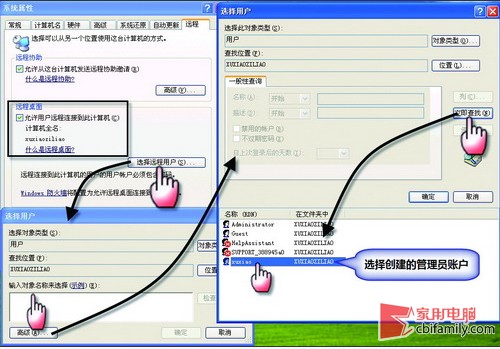
◆设置xp远程控制
小贴士:如果windows xp开启了防火墙功能,可进入控制面板,打开windows防火墙,切换到“例外”选项,确认“远程桌面”处于选中状态,否则就无法连接。
windows 7远程管理windows xp
客户端设置好之后,我们就可以在windows 7中设置一下,然后就可以轻松进行管理了。首先单击“开始→所有程序→附件→远程桌面连接”,单击“选项”按钮展示设置面板,输入远程计算机名和账户,出 现提示框选择“是”进行连接,连接后会要求输入远程计算机当前登录账户的密码,输入密码后单击“确定”即可登录到远程计算机,此时就可以像使用本地电脑一 样使用远程电脑。
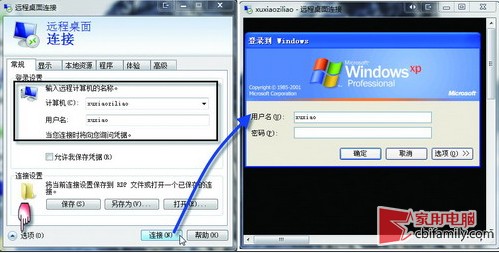
◆极速w7连接xp电脑
切换到“显示”选项可设置远程计算桌面的分辨率,在“本地资源”选项中可设置远程计算机的音频、键盘、打印机等属性,在“程序”选项中可设置连 接到远程计算机时,自动启动远程计算机中的某个程序,在“体验”中可设置连接速度,取消某些远程计算机的设置等,如果感觉连接速度慢,可取消远程计算机的 桌面背景等功能。
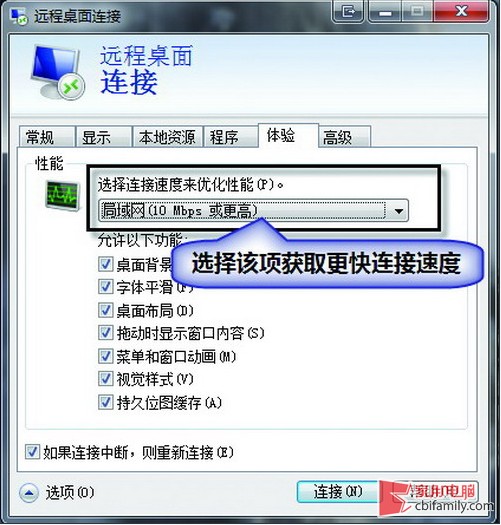
◆设置远程连接选项
